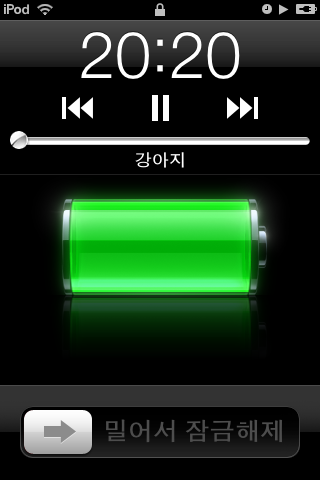얼마 전 아이팟 터치를 선물 받았습니다. 그리고서 5일이 지났는데, 참으로 이 작은 기계가 할 수 있는 능력이 많다지 뭡니까 ㅎㅎ 참 처음에 터치가 나왔을 때는 “왜 이리 사람들이 열광할까?” 했었는데, 막상 가지게 되니깐 가방의 무게가 절반 이상은 줄었습니다. 그만큼 효율성이 높은 기기가 아닐까 싶네요 ^^;
뭐 따로 이야기 안 드려도, 제가 출-퇴근시간이 1시간 반이나 되는 직장인인지라; 물론 개발직이라 미팅 등이 많은 편은 아니고, 요즘에는 사내 인트라넷이 많이 활성화되어 있어서 책상에 앉아만 있는 개발직들은 꼭 스케줄 관리를 위한 장비가 필요하지는 않겠죠.
다만, 언제나 효율적인 시간 관리법을 연구하던 저인지라, 한번 저 나름대로 5일간 사용한 효율적인 아이팟 터치의 시간관리법을 한번 적어볼까 합니다.
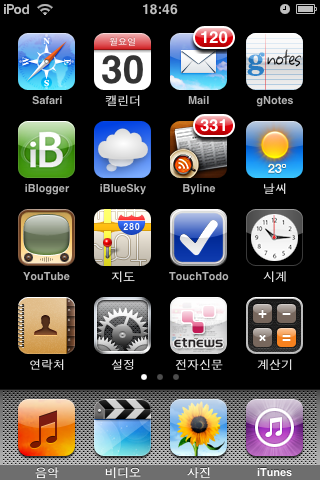
필자의 아이팟 터치의 메인화면.
참고 : 제가 구글의 서비스를 가장 많이 이용하기 때문에 구글 기준으로 작성하였습니다.
1. 우선 아이팟 터치의 사양부터 제대로 알자.
2. 다양한 리뷰를 참조하여 꼭 필요한 어플을 구매하도록 하자. (혹은 해킹…?)
3. 아침에 한번은 동기화를 시키자.
4. 팟캐스트(Podcast) 의 활용
5. 자신이 자주 이용하는 장소의 무선인터넷은 한번은 접속하자.
6. 몇 가지 팁
1. 우선 아이팟 터치의 사양부터 제대로 알자.
어떤 전자기기든지 제품의 사양을 정확히 알고, 구매 시점부터 활용 시점까지 숙지하고 있어야 합니다. 만약 내가 음악의 음질을 따진다면 flac 형식의 파일을 좋아할 수 있습니다. 아이팟 터치라고 해서 동영상 된다고, 그래서 avi파일을 잔뜩 넣길 기대했는데 막상 아이팟 터치는 mov혹은 mp4로 변환하기를 요구한다든가, 인터넷이 된다고 하는데 무슨 노트북처럼 랜 선을 꽂는 것을 기대한다든가…
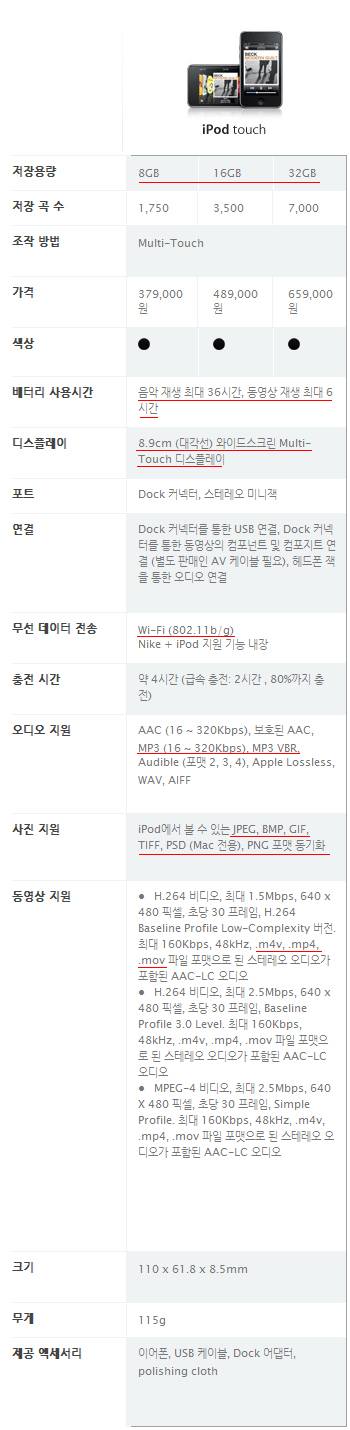
다양한 스펙이 있지만, 무엇보다 동영상/음악의 형식, 배터리의 사용 시간 혹은 충전 시간, 네트워크 연결 형식 등에 집중하길 바랍니다.
더불어 말하자면, 인터넷을 사용한다고 음악 들으며 wi-fi를 사용하면(인터넷을 사용하면) 대략 길어야 6시간 정도 가는 것 같습니다. 온종일 인터넷 잡히는 곳을 찾아보다가 느낀 건데.. 웬만하면 wi-fi를 꺼두는 것이 좋습니다. 더불어, 항상 휴대하면서 스케줄을 체크하고.. 그럴 용도로 아이팟 터치를 사용한다면 그것도 좀 에러입니다. 최소한의 충전 시간은 있어야 하며, (저 같은 경우 회사에 출근하자마자 충전 시작~) 외근, 외출이 아니면 무조건 충전! 몸소 습관화해야 할 것입니다.
2. 다양한 리뷰를 참조하여 꼭 필요한 어플을 구매하도록 하자. (혹은 해킹…?)
아이팟 터치의 캘린더와 구글 캘린더의 연동 : http://junichel.tistory.com/78
아이팟 터치와 구글 메일의 연동 : http://hitme.kr/entry/google-mobile-sync
아이팟 터치와 구글 노트의 연동 : http://ipodart.tistory.com/110 (아래쪽에 있습니다.)
아이팟 터치와 구글 리더의 연동(byline 어플 사용) :
http://kuni.tistory.com/tag/rss%EB%A6%AC%EB%8D%94
http://omokomok.tistory.com/entry/RSS-Reader의-강자-ByLine-평가-아이팟터치아이폰iPod-TouchiPhone
마인드 맵핑 프로그램, iBlueSky,iThought 소개 : http://mindmaptip.com/29
그리고, OMOKOMOK 님의 블로그(http://omokomok.tistory.com) 에 다양한 애플리케이션 및 게임들이 소개되어 있으니, 한 번쯤 들어가셔서 리뷰를 한 두 개씩 읽어보시는 것도 좋다고 생각됩니다. PIMS 등의 정보가 많이 있습니다.
해킹에 관해서는 제가 해킹을 하지 않았기 때문에… 그리고 직장인이라면 한 개쯤 어플을 구매할 능력은 되리라고 믿습니다. (^^)
3. 아침에 한번은 동기화를 시키자.
아이팟 터치로 동영상이나 음악을 주로 사용하는 분은 해당하지 않지만.. 아무래도 직장인은 출퇴근 시간이나 자투리 시간을 활용한 뉴스, RSS구독, 메일 확인 등이 중요하지 않을까 싶네요.
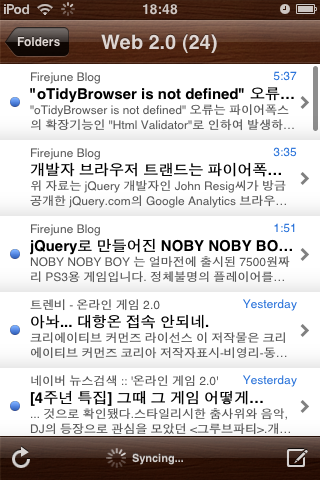
RSS 싱크중인 Byline
저 같은 경우 Byline 이라는 RSS 리더기를 사용합니다. 이 프로그램은 한번 싱크(sync)를 하면 저장된 RSS의 최근 포스트들을 불러 들어놓고 이를 오프라인상에서 읽을 수 있게 해 둡니다. 포스팅 내의 동영상, 멀티미디어 혹은 하이퍼링크까지는 불가능하지만, ‘이미지’까지는 오프라인으로 연동이 되니 출퇴근 시나 자투리 시간에 한 번씩 읽을 만하지요? ㅎㅎ
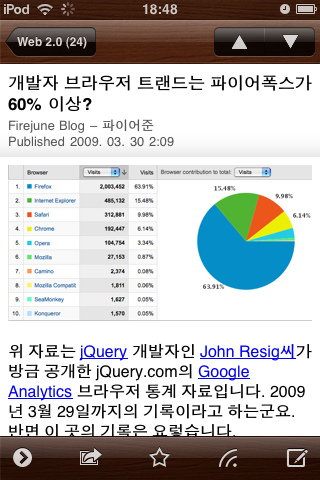
오프라인에서 이미지까지 나오니 일석 이조~!
아, 구글 리더와도 연동된답니다~! 이게 참 좋아요. ㅎㅎ
그리고 신문 프로그램은 몇 가지 있는데, 영어 신문을 제외하면 ‘전자신문’ 이 있습니다. 물론, 사회적인 이슈는 많이 다뤄지지는 않지만, IT 분야의 최신 정보를 놓치고 싶지 않은 저로서는 대만족.. ㅎㅎ(유료 어플리케이션입니다)
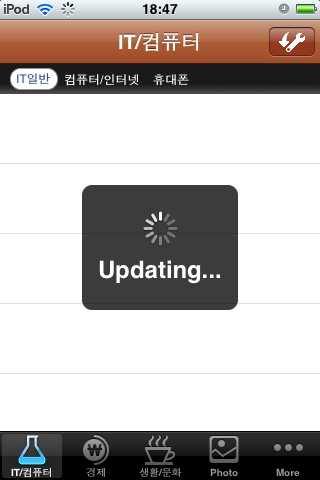
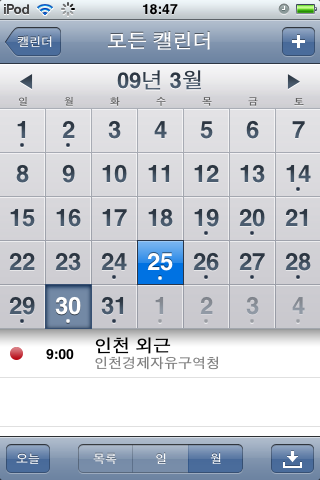
캘린더도 구글 캘린더와 연동된답니다.
캘린더 역시 한번 싱크를 해두면 이건 뭐 실행하지 않아도 자기가 알아서 인터넷만 연결되면 정보를 가져옵니다. (물론, 구글 캘린더지요.) 메일은 제가 캡처를 안 했는데, 메일 또한 마찬가지이고요.
아침에 잠깐 식사하는 시간 몇 분만 투자하면 출, 퇴근 시간을 외롭지 않게(?) 보낼 수 있다는 간단한 팁이겠습니다.
4. 팟캐스트(Podcast) 의 활용
팟캐스트란? 아이팟 엠스토어(애플스토어) 를 사용하는 유저들 혹은 기업체가 무료 혹은 유료로 자신들의 멀티미디어(Video / Audio)를 특정 주기로 계속 업데이트 하여 올리고, 이를 사용자들은 자신의 아이팟에 넣어서 볼 수 있습니다. 무엇보다, 한번 subscribe(구독) 하면 아이팟과 컴퓨터를 연결하는 동시에(물론, 인터넷은 되어야 하겠죠.) 자동으로 다운로드(동기화)를 진행하게 되어서 일일이 새로운 미디어 파일을 넣어야 하는 번거로움을 없앨 수 있습니다.
또한, 영어공부를 하고자 하는 직장인들에게는 더없이 좋은 소식은, 아직 팟캐스트는 우리나라 미디어는 서비스하지 않는다는 것입니다. (이게 장점일지는 모르겠지만요;) 대신, 미국의 애플스토어에 접속하면 정말 그 방대한 팟캐스트의 양에 놀랄지도 모릅니다. CNN, BBC 등의 유명 방송은 물론, Discovery 등의 다큐멘터리나 음악 방송, 라디오 방송 등등.. 우리나라에서는 공중파에서 제공하는 방송을 담을 수 있는 단팥(http://www.danpod.com/) 이라는 곳이 있는데, 뭐 그리 콘텐츠가 많지는 않습니다. 굿모닝 팝스나 영어 뉴스, 몇 가지 드라마 정도 있는 것으로 알고 있고요.. ^^
사용 방법은? 가장 쉬운 건 http://podstation.co.kr 여기서 원하는 프로그램을 itunes에 등록하고, 동기화시키면 되겠네요.. 사용방법도 역시 자세히 나와있습니다. 설명도 잘 나와있구요.. ㅎㅎ
5. 자신이 자주 이용하는 장소의 무선인터넷은 한번은 접속하자.
이건 일종의 팁인데요, 아이팟 터치의 경우 설정만 해두시면 자신이 접속했던 무선인터넷에 자동으로 접속하게 됩니다. 따라서, 뭐 어디를 가든 간에 한 번쯤은 무선인터넷에 접속하도록 합시다. 그러면 많이 편리해 지겠죠?
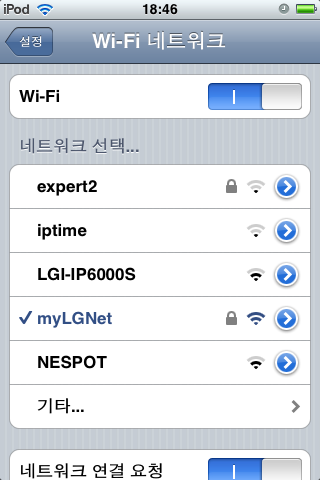
아래쪽에 네트워크 연결 요청을 켜 두면 접속했던 곳을 자동으로 접속하게 됩니다.
6. 몇 가지 팁
- KT 네스팟에서 월 3천 원의 요금만 부과하면 네스팟 존에서 무선인터넷을 사용할 수 있습니다. 자세한 건 http://www.nespot.com 을 참조하세요.
- myLGNet 라는 것은 LG의 인터넷 전화기의 AP 이름입니다. 요즘엔 LG의 무선전화가 많이 보편화 되어서 가장 많이 잡히는 것 중 하나가 아닐까 싶은데요, 문제는 비밀번호가 걸려 있다는 것..(보안 인증키) 그런데 암호는 123456789a 입니다. (..) 저희 집에서 사용하고 있기 때문에 ;; (물론, 비밀번호를 바꿔 두었을 수도 있습니다 🙂 )
- 요즘 스타벅스는 인터넷이 다 된다죠? ㅎㅎ
- 음악을 듣다가 아이팟 터치를 잠가둔 상태에서 가운데 조그 버튼을 따딱~ 누르면 아래와 같이 잠금 해제를 하지 않아도 음악을 컨트롤 할 수 있답니다.. ㅎㅎ